Werbung
Das Update für Windows 10 vom April 2018 ist endlich da und das bedeutet eine Reihe neuer Funktionen und Verbesserungen, mit denen man herumspielen kann.
Wenn Sie das Update noch nicht haben, lesen Sie unseren Beitrag unter Manuelles Herunterladen des Updates für April 2018 Manuelles Herunterladen des Windows 10 April 2018-UpdatesDas Windows 10-Update vom April 2018 wurde endlich für Benutzer eingeführt. Weiterlesen . Bemerkenswerte Änderungen umfassen Verbesserungen an Windows Hallo Wie funktioniert Windows Hello und wie aktiviere ich es?Möchten Sie einen sicheren kennwortfreien Zugriff auf Ihren Computer? Windows Hello kann das, aber zuerst müssen Sie es einrichten. Weiterlesen und mehr Kontrolle über Welche Daten werden an Microsoft gesendet? Anzeigen und Löschen der Daten, die Windows 10 sammelt und an Microsoft sendetMöchten Sie sehen, was Windows 10 an Microsoft sendet, und diese Daten löschen? So macht es die neueste Version von Windows einfach. Weiterlesen . Aber mein neues Lieblingsfeature? Die Zeitleiste. Hier finden Sie alles, was Sie darüber wissen müssen und wie Sie es verwenden können.
Was ist die Windows 10-Zeitleiste?
Die Zeitleiste ist eine Erweiterung der Aufgabenansicht. In der Aufgabenansicht wird ein Überblick über alle geöffneten und ausgeführten Anwendungen angezeigt, ähnlich wie in Task Switcher. Während der Task-Umschalter mit Alt + Tab aktiviert ist, wird die Task-Ansicht mit aktiviert Win + Tab.
Erfahren Sie mehr in unserem Übersicht über die Aufgabenansicht in Windows 10 Eine Einführung in die virtuelle Desktop- und Aufgabenansicht in Windows 10Die neuen Funktionen von Windows 10 für den virtuellen Desktop und die Aufgabenansicht sind Verbesserungen der Lebensqualität, die Sie nicht übersehen sollten. Hier erfahren Sie, warum sie nützlich sind und wie Sie sofort davon profitieren können. Weiterlesen .
Wie berücksichtigt Timeline dies? Mit dem Update vom April 2018 werden in der Aufgabenansicht nicht nur aktuell ausgeführte Anwendungen angezeigt. Sie können jetzt nach unten scrollen und eine "Zeitleiste" der zuvor ausgeführten Apps, der von Ihnen geöffneten Dokumente und der von Ihnen besuchten Webseiten anzeigen. Es ist wie ein Browserverlauf, jedoch für alle Windows 10-Versionen.

Windows wird auch versuchen, klug zu sein und zu analysieren, wie diese Apps, Dokumente und Webseiten zusammen verwendet wurden. Wenn eine bestimmte Gruppe von Apps, Dokumenten und Webseiten verwandt ist, werden sie in Gruppen zusammengefasst Aktivitäten.
Alles in der Zeitleiste wird erwartungsgemäß chronisch aufgelistet. Die neuesten Aktivitäten befinden sich ganz oben, und wenn Sie nach unten scrollen, gehen Sie immer weiter in die Vergangenheit. Es ist auch in zwei Ebenen unterteilt: In der Standardansicht werden Aktivitäten nach Tag angezeigt. Sie können jedoch einen Tag vergrößern, indem Sie auf klicken Alle Aktivitäten anzeigen Aktivitäten stundenweise anzeigen.
Standardmäßig speichert die Zeitleiste Aktivitäten in ihrem Verlauf bis zu mehreren Tagen. Sie können diese jedoch auf 30 Tage verlängern, wenn Sie die Zeitleiste mit der Cloud synchronisieren. Es ist unklar, wie lange einzelne Apps und Dokumente aufbewahrt werden, aber ich vermute, dass sie unbegrenzt gespeichert werden. Es ist auch unklar, wie viel Speicherplatz Timeline belegt, aber bisher scheint es vernachlässigbar.
Warum Windows 10 Timeline nützlich ist
Oder mit anderen Worten, wie können Sie von Timeline profitieren?
Kluge Leser werden vielleicht bemerken, dass dies sehr nach der Funktion "Zuletzt verwendete Apps" in Windows 10 (und früheren Versionen von Windows) klingt, aber viel intelligenter und organisierter ist. Die Fähigkeit, von einer Aktivität zu einer anderen zu wechseln ist vielversprechend, besonders wenn Sie dazu neigen, von Tag zu Tag zwischen mehreren Projekten zu wechseln.
Wie vorab erwähnt, Die Zeitleiste verfügt auch über eine Synchronisierungsoption Auf diese Weise können Sie Ihren Verlauf mit Ihrem Microsoft-Konto synchronisieren und von jedem Windows 10-Gerät aus auf Ihre Dokumente zugreifen, solange Sie sich mit Ihrem Microsoft-Konto anmelden. Dies ist eine saubere Möglichkeit, Ihren Arbeitsbereich zu verschieben (z. B. vom Desktop zum Laptop).
Timeline unterstützt Durchsuchen von Aktivitäten, Apps und Dokumenten. Timeline funktioniert auch besonders gut mit Microsoft Office und OneDrive, was keine Überraschung sein sollte. Die Integration ist nicht nur eng und in Echtzeit, sondern Timeline kann auch Daten für Office- und OneDrive-Dokumente abrufen, bevor die Funktion aktiviert wurde.
Die Nachteile der Windows 10-Zeitleiste
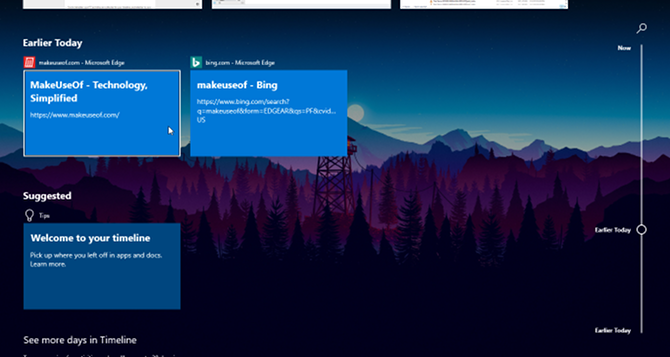
Derzeit funktionieren Aktivitäten nur mit Microsoft Office und Edge. Ich sehe keine Daten aus Chrome, Postbox oder einer anderen App in der Zeitleiste.
Das ist ein großer Nachteil, um ehrlich zu sein, aber Microsoft hat die Möglichkeit für Dritte offen gelassen Entwickler, die in Timeline integriert werden sollen, sobald sie „hochwertige Aktivitätskarten“ für ihre erstellt haben Apps. Obwohl sich Timeline momentan etwas primitiv anfühlt, wird es wahrscheinlich innerhalb eines Jahres viel nützlicher sein.
Datenschutz ist ein weiteres Anliegen. Wenn Ihr Computer mehrere Benutzer hat, können die Aktivitäten für andere Benutzer in Ihrer Zeitleiste angezeigt werden und umgekehrt. Sie können dies in den Einstellungen deaktivieren. Wenn jedoch eine andere Person über die richtigen Berechtigungen verfügt, kann sie diese wieder aktivieren. Ganz zu schweigen von den Datenschutzrisiken bei der Synchronisierung der Daten mit der Microsoft Cloud.
Einrichten und Verwenden der Windows 10-Zeitleiste
Wenn Sie das Update vom April 2018 zum ersten Mal erhalten, sollte die Zeitleiste standardmäßig aktiviert sein. Öffnen Sie einfach die Aufgabenansicht mit Win + Tab Tastaturkürzel (Weitere Informationen finden Sie in unserer Anleitung zu Windows-Tastaturkürzeln Windows-Tastaturkürzel 101: Das ultimative HandbuchTastaturkürzel können Ihnen Stunden Zeit sparen. Beherrschen Sie die universellen Windows-Tastaturkürzel, Tastaturtricks für bestimmte Programme und einige andere Tipps, um Ihre Arbeit zu beschleunigen. Weiterlesen ) und scrollen Sie nach unten. Klicken Sie anschließend auf "Willkommen in Ihrer Zeitleiste", um eine kurze Einführung in die Funktionen zu erhalten.
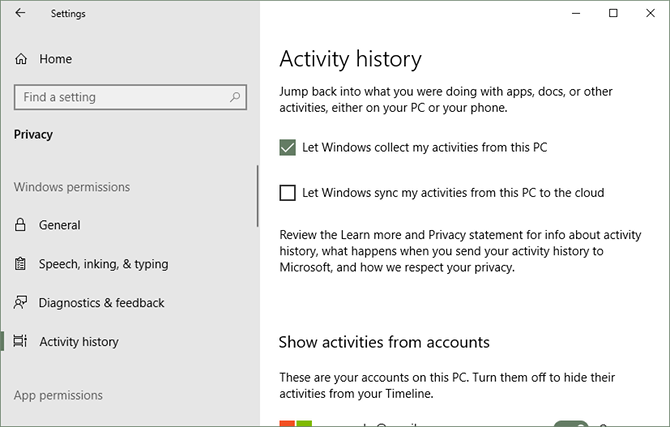
Um die Einstellungen zu optimieren, öffnen Sie die App Einstellungen, indem Sie das Startmenü öffnen und auf das Zahnradsymbol mit der Bezeichnung Einstellungen klicken. Navigieren Sie in der App Einstellungen zu Datenschutz> Aktivitätsverlauf. Beachten:
- "Windows meine Aktivitäten von diesem PC sammeln lassen" steuert, ob die Timeline-Funktion aktiviert oder deaktiviert ist.
- "Windows meine Aktivitäten von diesem PC mit der Cloud synchronisieren lassen" steuert, ob auf Ihre Aktivitäten von anderen Geräten aus zugegriffen werden kann.
- Scrollen Sie nach unten zu Aktivitäten von Konten anzeigen um umzuschalten, welche Aktivitäten der Konten in Ihrer Zeitleiste angezeigt werden.
Um zu sehen, welche Aktivitätsdaten von Microsoft verfolgt werden, besuchen Sie die Datenschutzseite zum Aktivitätsverlauf und einzelne Elemente untersuchen und löschen. Oder gehen Sie zurück zur App Einstellungen und klicken Sie auf klar alles auf einmal abwischen.
Andere Windows 10-Funktionen, die es wert sind, verwendet zu werden
Die Zeitleiste ist nicht die einzige interessante Funktion, die in den letzten Monaten hinzugefügt wurde. Vor nicht allzu langer Zeit hat Microsoft eine Reihe von hinzugefügt neue Funktionen im Fall Creators UpdateDazu gehören OneDrive On-Demand, die People-App und verschiedene Verbesserungen an Edge.
Darüber hinaus gibt es viele langjährige Windows 10-Funktionen, die Sie möglicherweise übersehen haben Die 10 am meisten übersehenen Windows 10-FunktionenWindows 10 bietet viele Funktionen, von denen Sie jedoch möglicherweise einige übersehen haben. Schauen wir uns 10 Windows 10-Funktionen an, die Sie nicht missen möchten! Weiterlesen B. virtuelle Desktops, Storage Sense, Dateiversionssicherungen und dynamische Sperre (die Ihren PC automatisch sperrt, wenn Sie zurücktreten). Windows 10 hat einen langen Weg zurückgelegt. Vernachlässigen Sie nicht die besten Aspekte!
Joel Lee hat einen B.S. in Informatik und über sechs Jahre Berufserfahrung im Schreiben. Er ist Chefredakteur von MakeUseOf.

